Changer la langue du Onida 32HIF
Comment changer la langue sur Onida 80 cm (32 Inches) HD Ready Smart IPS LED TV – Fire TV Edition (Black)
Changer la langue du menu Onida 32HIF
Si vous venez d'acheter un téléviseur Onida 32HIF neuf ou d'occasion ou si vous l'avez acheté il y a quelque temps et que vous ne vous souvenez plus comment changer la langue des menus, du clavier et des textes qui apparaissent à l'écran, nous allons vous montrer comment pour le faire de manière très simple, étape par étape et avec des images.
Pour changer la langue de votre téléviseur Onida 32HIF, il n'est pas nécessaire qu'il soit connecté à internet, vous aurez seulement besoin de sa télécommande, mais il est conseillé de garder son logiciel à jour au cas où Onida aurait ajouté de nouvelles langues ou améliorés dans une mise à jour.
Temps estimé: 5 minutes.
1- Premier pas:
Pour commencer à changer la langue des menus de votre Onida 80 cm (32 Inches) HD Ready Smart IPS LED TV – Fire TV Edition (Black), appuyez sur le bouton « Démarrer » ou « Accueil » de la télécommande. Il s'agit du bouton avec le symbole d'une maison.

2- Deuxième pas:
Nous devons accéder au menu des paramètres ou de configuration du 32HIF, pour ce faire, utilisez les boutons de direction de la télécommande pour vous déplacer dans le menu et sélectionnez l'icône des paramètres, c'est une icône d'engrenage.
Appuyez sur le bouton central de la télécommande pour y accéder.

3- Troisième étape:
Parcourez le menu des paramètres du Onida 32HIF jusqu'à sélectionner la section "Préférences". Les icônes de la section des paramètres changent généralement d'emplacement en fonction de l'utilisation que vous faites du téléviseur, il est donc possible qu'elles le fassent Je ne le trouve pas dans la même position que sur l'image.
Appuyez sur le bouton central de la télécommande pour y accéder.
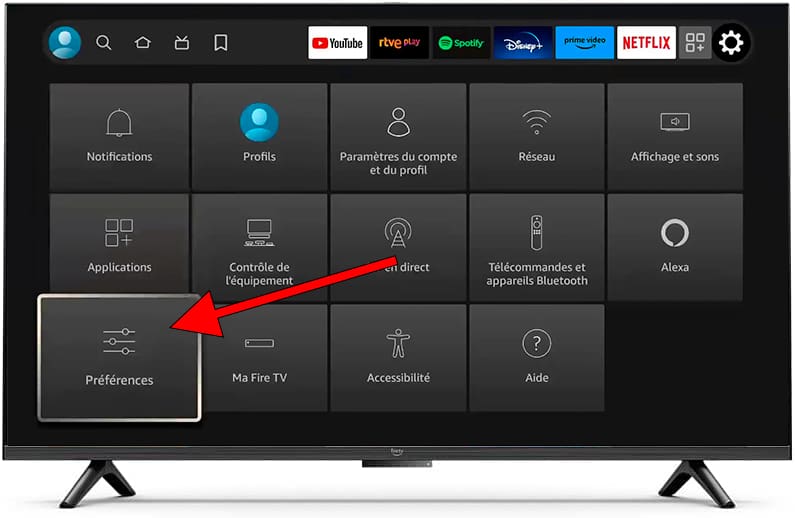
4- Quatrième étape:
Descendez dans le menu des préférences du 32HIF jusqu'à sélectionner la rubrique « Langue », appuyez sur le bouton central de la télécommande pour accéder aux différentes langues disponibles pour une utilisation sur ce téléviseur.
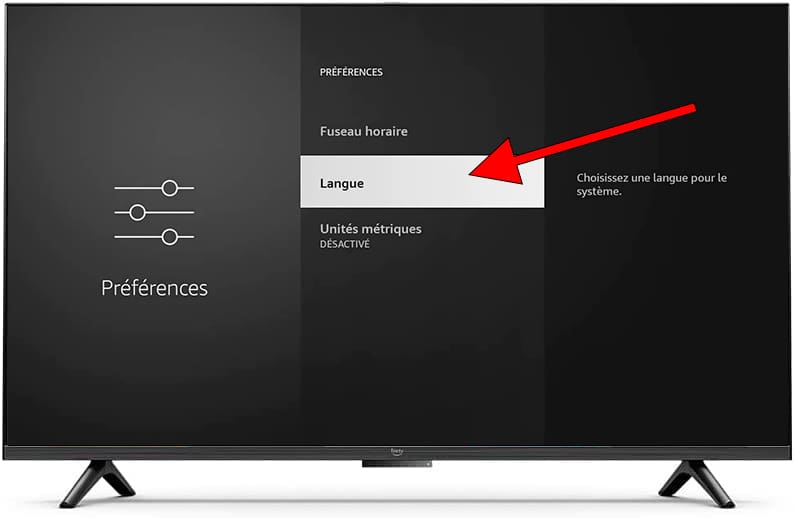
5- Cinquième étape:
Nous verrons une liste des langues disponibles à utiliser sur le Onida 32HIF, déplacez-vous à l'aide des boutons de la télécommande pour trouver la langue que vous souhaitez installer.
Sélectionnez la langue en appuyant sur le bouton central de la télécommande.
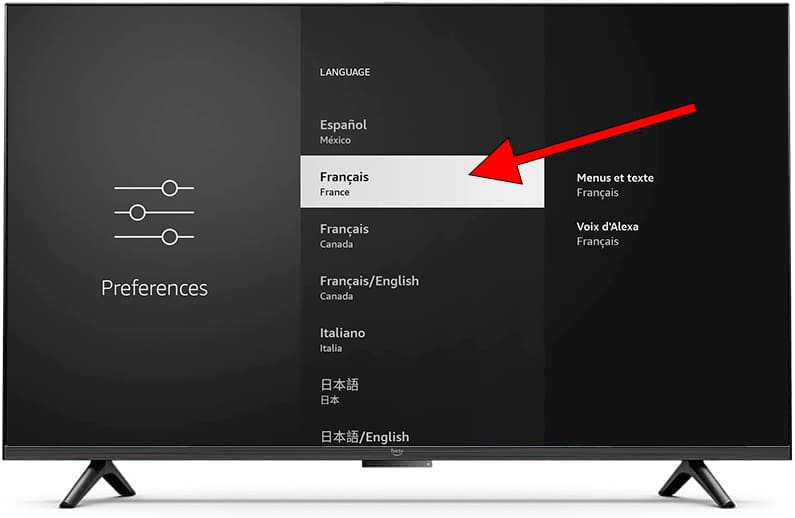
Lorsque vous sélectionnez la langue, les menus du téléviseur passeront à la langue sélectionnée, vous pouvez maintenant appuyer sur le bouton retour de la télécommande pour quitter les paramètres du Onida 32HIF.
At-il été utile ?
À propos de l'appareil:
Le Onida 32HIF est un téléviseur avec le système d'exploitation , un rapport hauteur/largeur de 16:09, un taux de rafraîchissement de 60 Hz, 2 ports HDMI, 1 ports USB, une résolution d'écran de HD Ready, 1366 x 768 Pixels píxeles, une diagonale d'écran de 32 Inch cm, port Ethernet (RJ45) .








